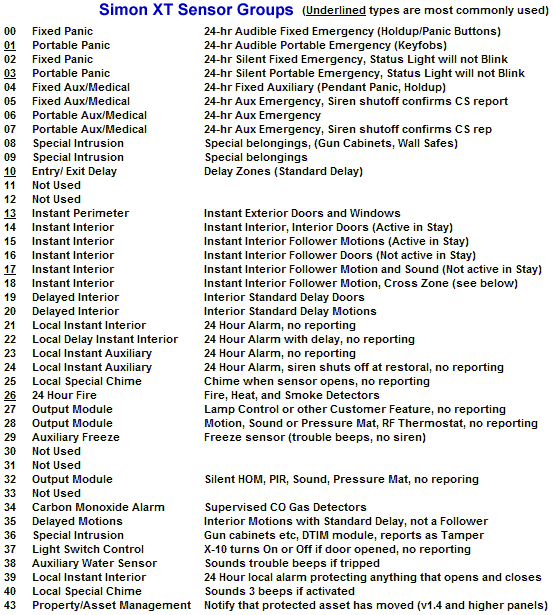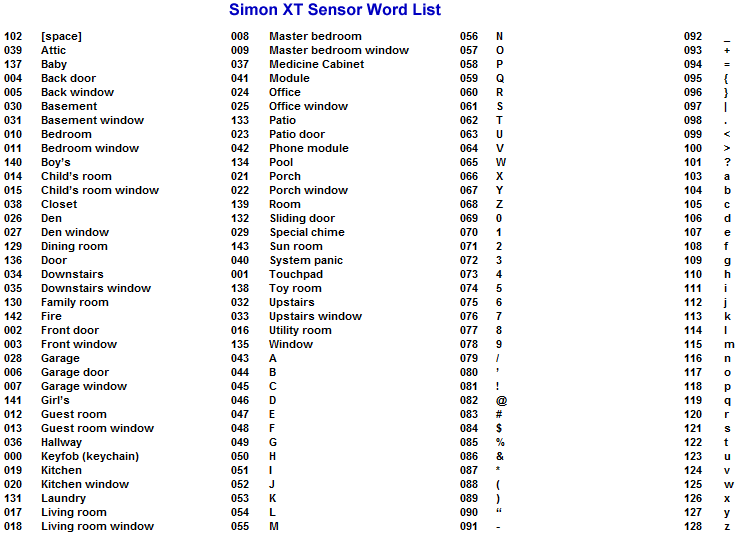Simon XT - Change Sensor Programming

1. Press ![]() or
or ![]() until SYSTEM PROGRAMMING then press
until SYSTEM PROGRAMMING then press ![]()
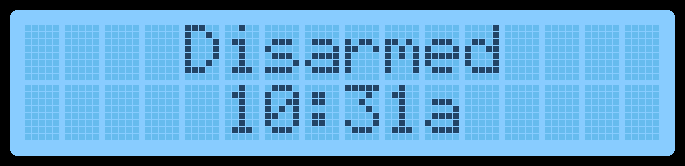

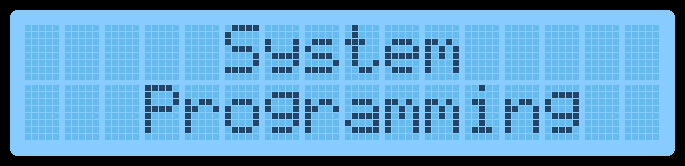
2. Enter Installer Code 4321 (Call Brinks Home Security if this code is different)
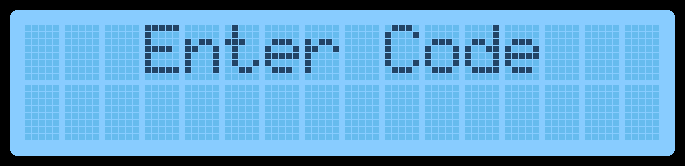

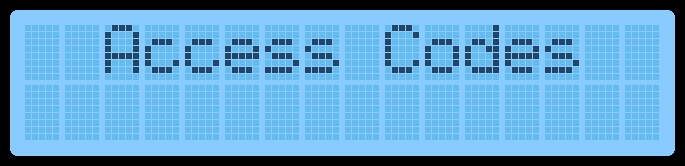
3. Press ![]() or
or ![]() until SENSORS then press
until SENSORS then press ![]()
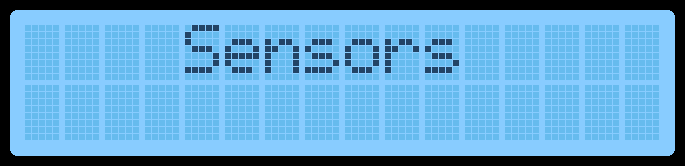

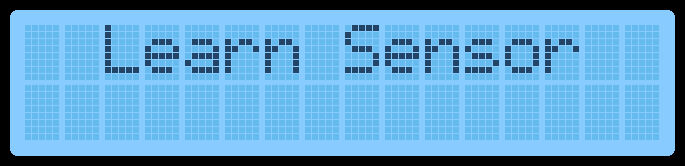
4. Press ![]() or
or ![]() until EDIT SENSOR then press
until EDIT SENSOR then press ![]()



5. Press ![]() or
or ![]() button to scroll sensors then press
button to scroll sensors then press ![]() to select
to select



6. Grp flashes, enter new Sensor Group then press ![]() (See list at bottom of page)
(See list at bottom of page)



7. 1st sensor word flashes, scroll words with ![]() or
or ![]() then press
then press ![]() to select
to select



8. 2nd sensor word flashes, then scroll words with ![]() or
or ![]() then press
then press ![]() to select
to select



9. When finished press STATUS several times to exit